win10用户发现自己电脑上的print spooler服务项总是自动关闭,导致无法正常使用打印功能,这种情况怎么办呢?你先打开注册表编辑器,定位到Spooler文件夹,然后找到DependOnService检查看看它的数值数据是否是RPCSS,不是的话改回来就可以了。或者你可以找到PRINTERS目录下的所有文件删除掉也能解决问题。
win10print spooler总是自动关闭怎么办:
方法一
查看注册表打印文件
开始->运行,输入regedit打开注册表编辑器
找到以下键值:
HKEY_LOCAL_MACHINE\SYSTEM\CurrentControlSet\Services\Spooler
选定Spooler这个文件夹,在右边窗口里找DependOnService这个键值 数据是RPCSS,没有其它的数值,这个键值是正确的,没有被改动过。
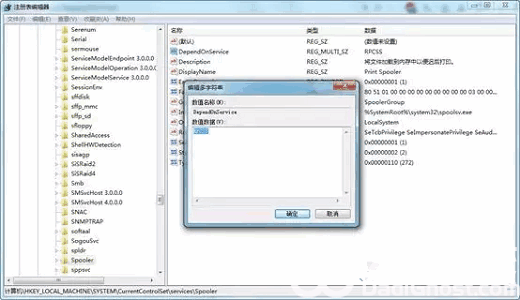
方法二、
删除C:\WINDOWS\system32\spool\PRINTERS 目录下的所有文件,因为正常的电脑此文件夹为空。发现我的这台电脑里的PRINTERS里面有文件存在。
PRINTERS这个文件夹里面的文件是打印任务文件。如果里面有文件,说明不正常,有任务卡在里面了,所以需要将此文件删除。
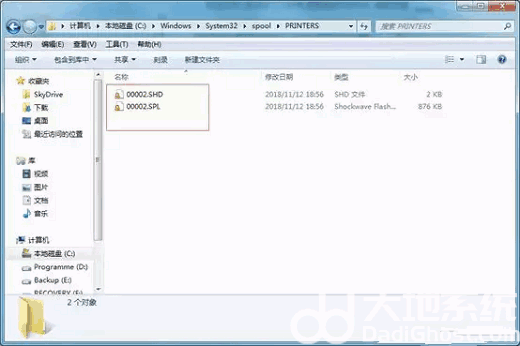
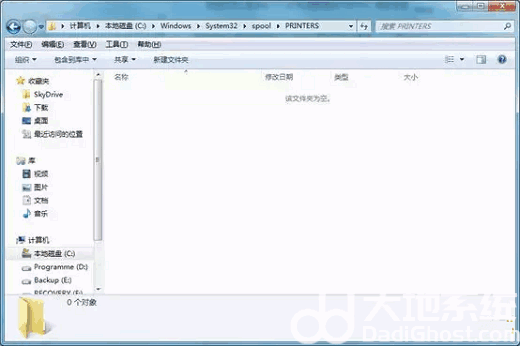
然后在重启Print Spooler服务,发现过一会也不会停止。打印机也都出现了。
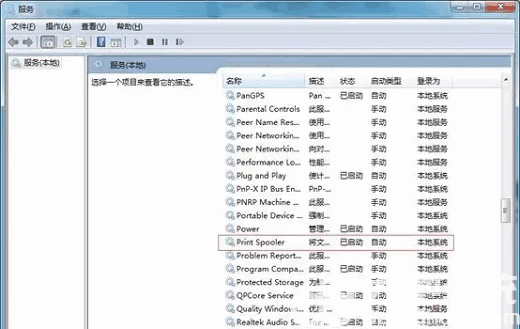
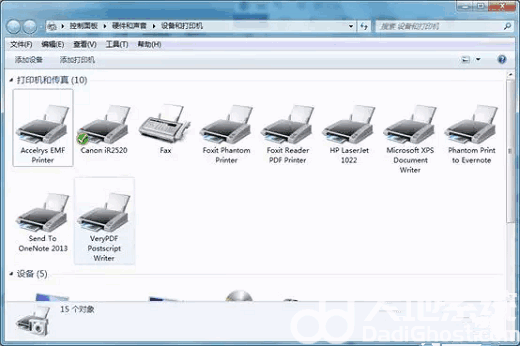
以上就是win10print spooler总是自动关闭的相关解决方法了,希望对大家有所帮助!








 歌之守护者v3.3正式版
歌之守护者v3.3正式版
 Icecream PDF Editorv2.43官方版
Icecream PDF Editorv2.43官方版
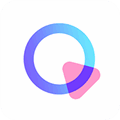 清爽视频编辑器PC版 V1.0.0 最新版
清爽视频编辑器PC版 V1.0.0 最新版
 AnyMP4 iPhone Unlockerv1.0.6破解版
AnyMP4 iPhone Unlockerv1.0.6破解版
 Supercopierv4.0.1.13中文版
Supercopierv4.0.1.13中文版
 EasyComic下载电脑版 V3.2 汉化免费版
EasyComic下载电脑版 V3.2 汉化免费版
 4K Stogram(Instagram下载器)v2.8.0.1950绿色中文破解版
4K Stogram(Instagram下载器)v2.8.0.1950绿色中文破解版
 cubase 11注册机
cubase 11注册机